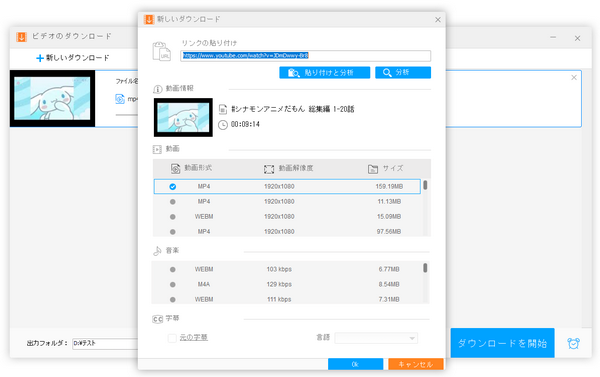
好きなYouTube動画を自分のDVDディスクに焼きたいですか?ここでは、二つのフリーソフトを紹介して、簡単かつ無料でYouTubeからDVDへ焼く方法についてご紹介します。
YouTubeの動画をDVDに焼くためには、主に「YouTubeから動画ダウンロード」と「動画からDVDへ焼く」といった二つの手順があります。そして、各手順にはそれぞれYouTubeのダウンロードソフトとDVDの書き込みソフトが必要です。
「WonderFox Free HD Video Converter Factory」はYouTube動画をDVD対応のMP4形式としてダウンロードできるフリーソフトです。一般的な動画はもちろん、YouTube再生リストやチャンネル内の動画もダウンロード可能です。YouTubeのほかには、ニコニコ動画やTVerなど500以上のサイトから動画をダウンロードするのもできます。
また、編集ツールも搭載されるので、DVDに焼く前に動画を簡単に編集することもできます。例えば、ダウンロードしたMP4動画をチャプター別に分割したり、複数の短いYouTube動画を結合したり、動画にエフェクト・字幕ファイル・音声トラックなどを追加したりできます。
「DVDStyler」は各種の動画ファイルをメニュー付きのDVDに作成してくれる完全無料のソフトです。MP4・MKV・AVI・MOV・VOBなど様々な動画形式に対応し、複数のメニュー画面を作成したり、PCにある画像や動画をメニュー背景として設定したり、音声・字幕を多重化したりすることもできます。
続いては、上記の二つフリーソフトを利用して、YouTube動画を無料でDVDに焼く方法について説明させていただきます。
まずは、「WonderFox Free HD Video Converter Factory」を使ってYouTubeから動画をダウンロードします。
1WonderFox Free HD Video Converter Factoryをパソコンに 無料ダウンロード 無料ダウンロードしてインストールします。
2ソフトを起動し、メイン画面で「ダウンロード」をクリックし、次の画面で「新しいダウンロード」をクリックします。
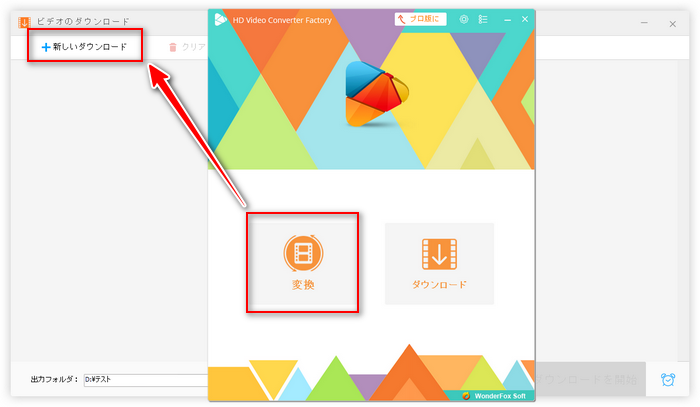
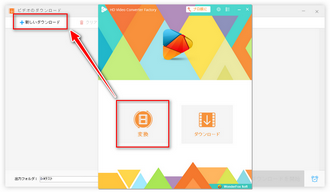
3DVDに焼きたいYouTube動画のリンクをコピーしてから、ソフトのテキストボックスに貼り付けて「分析」を行います。
4動画形式でMP4を指定して、下の「OK」をクリックしてダウンロードタスクに追加します。
ヒント:この二つのステップを繰り返すと、複数の動画をダウンロードタスクに追加できます。
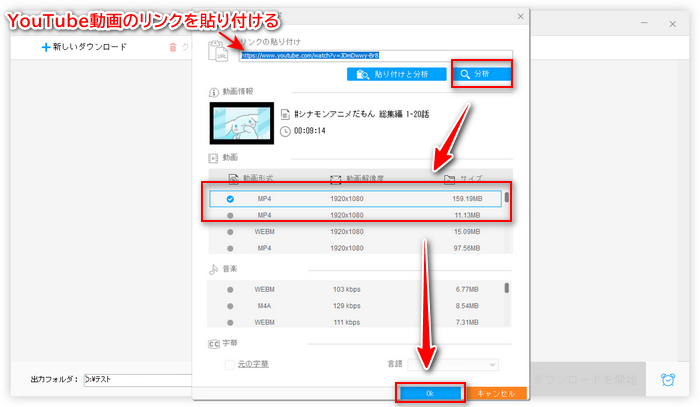
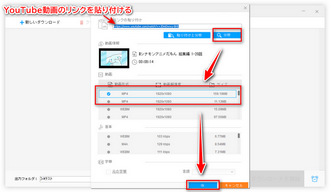
5「▼」ボタンをクリックして動画の保存先を指定します。
6「ダウンロードを開始」をクリックすればYouTube動画を無料ダウンロードできます。
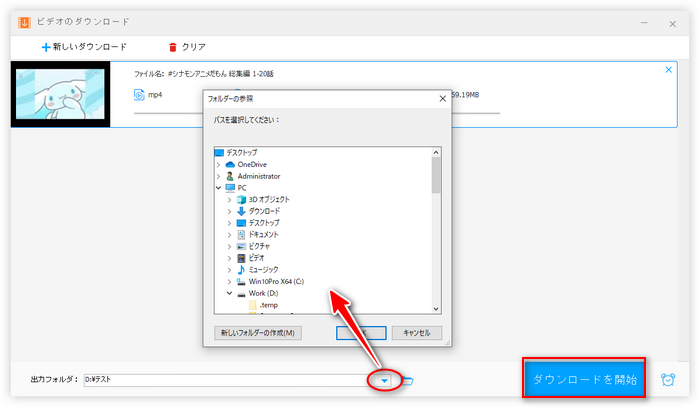
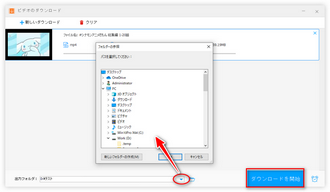
WonderFox Free HD Video Converter Factoryを無料ダウンロード>> WonderFox Free HD Video Converter Factoryを無料ダウンロード>>
次は、ダウンロードしたYouTube動画をDVDディスクに焼きます。
1空きのDVDディスクをパソコンのDVDドライブに挿入します。
2DVDStylerを起動し、「新規プロジェクト」ダイアログでDVDディスク容量、映像・音声ビットレートなどを設定し、映像形式を「NTSC」に指定します。
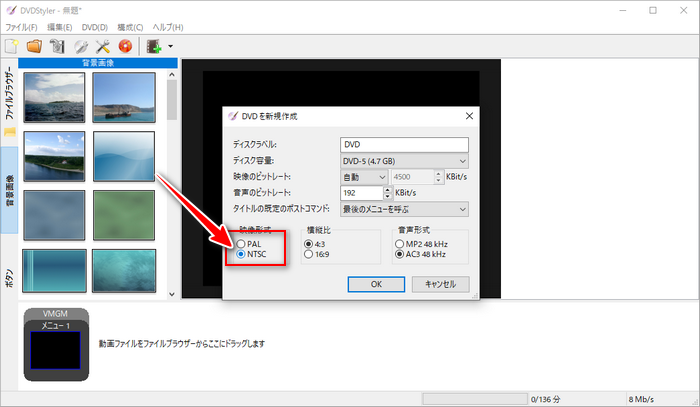
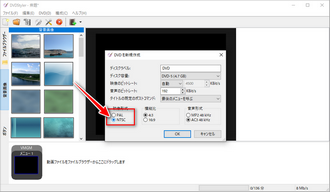
3次の画面で、メニュー画面のテンプレートを選択します。
4ダウンロードしたYouTube動画をDVDStylerにドラッグ&ドロップします。「タイトルセット」で追加した動画をドラッグして並び順を変更できます。
5必要に応じてメニュー画面のタイトルなどを入力します。
6「ファイル」>「DVD書き込み」>「DVDに書き込み」をクリックすればYouTubeの動画をDVDに焼くことができます。
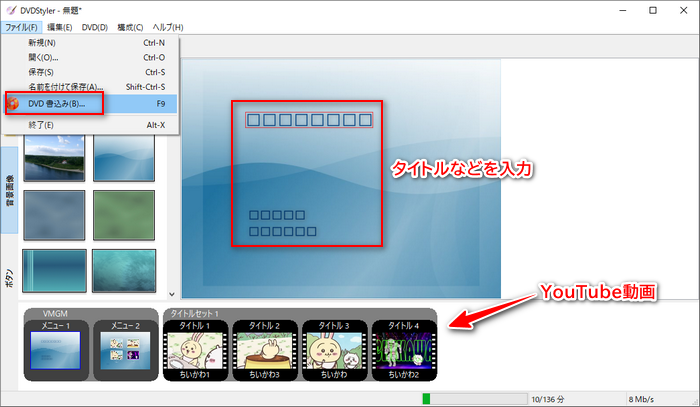
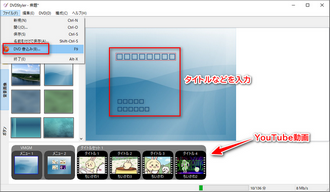
本文で紹介した方法は個人利用に限って使ってください。YouTubeから著作権保護されている動画をダウンロードしてDVDに焼いたり、作成したDVDを二次配布・販売・転送したりすることは禁止されています。すべてのご利用は自己責任でお願いいたします。
利用規約 | プライバシーポリシー | ライセンスポリシー | Copyright © 2009-2025 WonderFox Soft, Inc. All Rights Reserved.